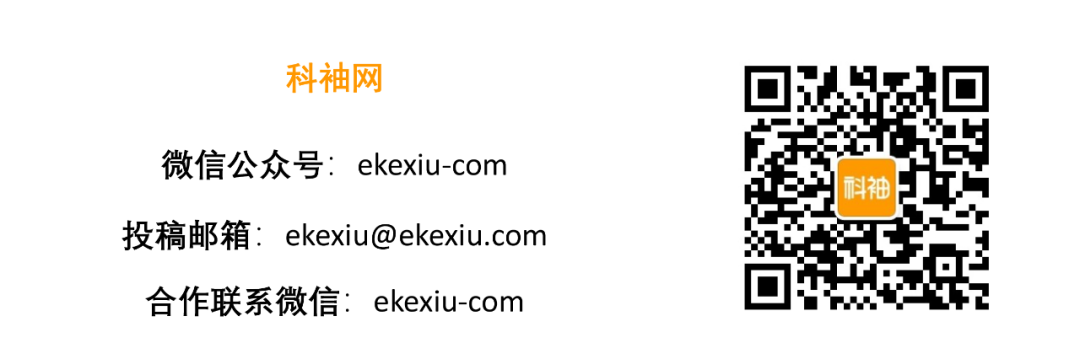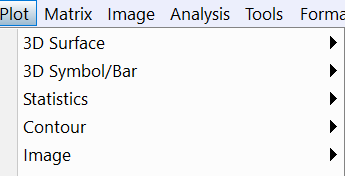
1、3D XYZ
相对而言,对数据列标记的方式比较容易。我们可以看到,在Origin默认的数据表格中,已经对数据列进行了一个初始的分类。在每个数据列的最顶端,有与Excel类似的列标记,如A,B,C,D等。不仅如此,在A,B,C,D字母旁边还有此列的附加标记,比如初始状态下是 A(X),B(Y),C(Y),D(Y)。这些附加标记在将数据进行图形化的时候,是用来确定数据列属于X轴还是Y轴。
绘制三维图时,首先应确定它们的列标是否分别为X,Y,Z,默认一般是X,Y。如果想在最后增加一列,可以右击空白,选择add new column。如果在中间某处增加一列,可以在选中后一列后,右击,选择insert即可。
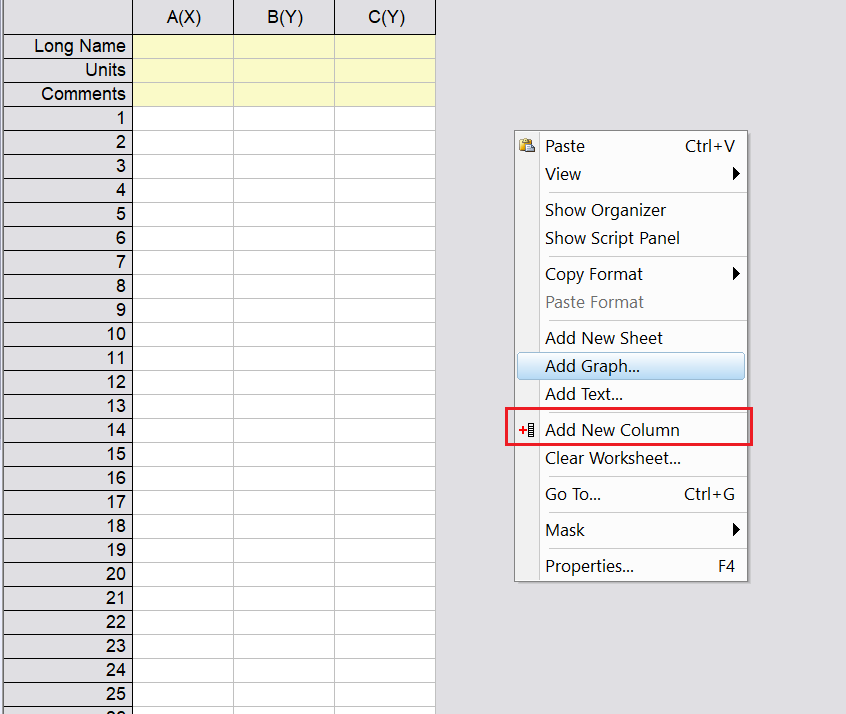
也可以点击File —> New —> Woksheet —> XYZ
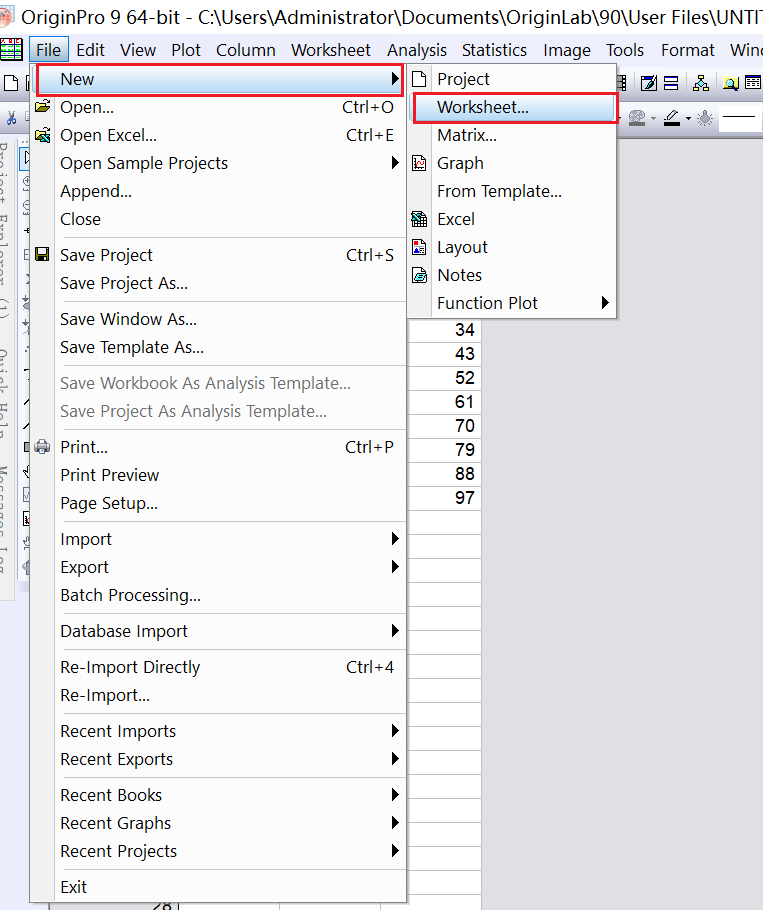
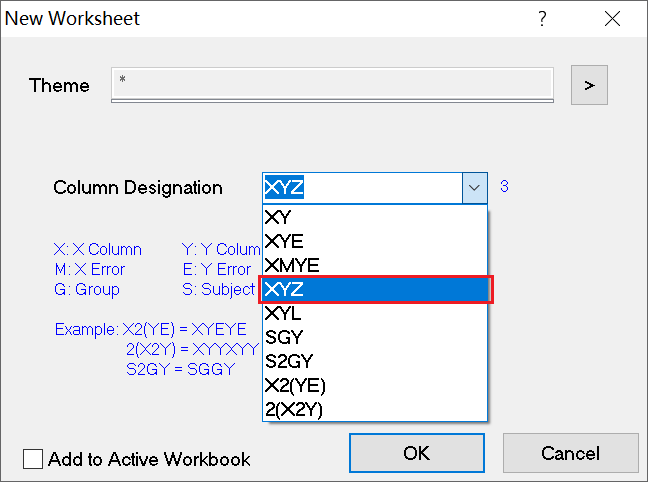
然后点击Plot —> 3D Symbol/Bar/Vector —> 3D Scatter就好了。如下图所示:
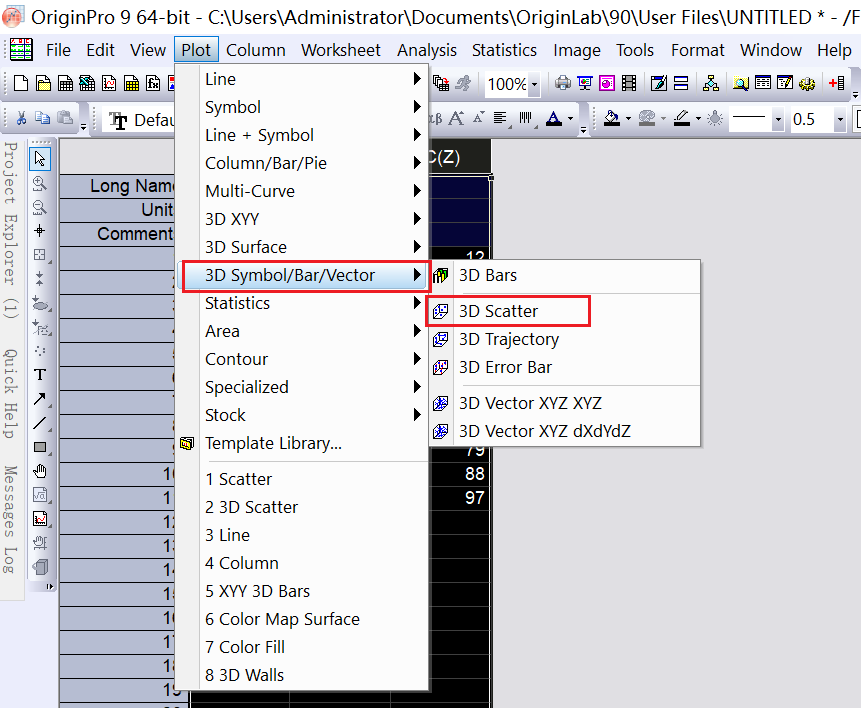
2、矩阵表(Matrix)
打开origin,界面会友好的出现一张空白的工作表。而我们需要的是矩阵表。
在File —> New —>Matrix,后就可以如愿以偿的看到一个空白矩阵表。
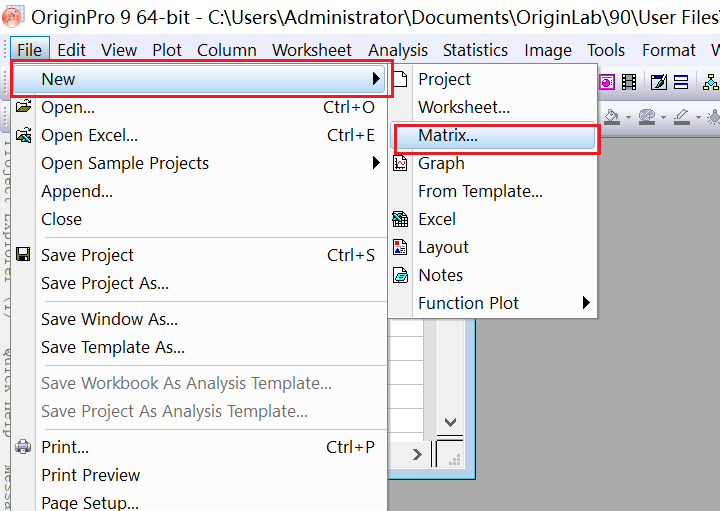
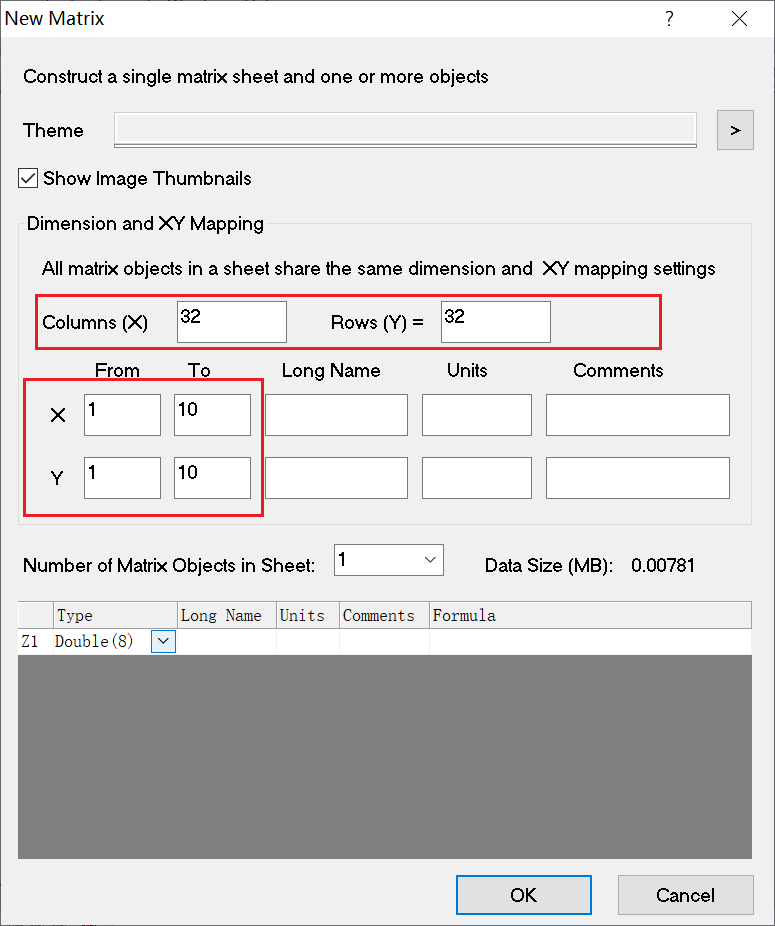
矩阵表(Matrix)是另一种绘制三维图形时需要的数据列表。矩阵表与数据列表(Work Sheet)的不同之处在于:
(1)矩阵表的背景是黄色的,而数据表的背景是白色的;
(2)矩阵表的行标和列标分别对应于X轴和Y轴的坐标数据,而矩阵表内为Z轴的数据;数据表的行标和列标只是作为行列数目的标记,X轴,Y轴,Z轴的数据均在数据表的单元格中显示。
点击创建矩阵之后,默认是32*32的矩阵表,也可以自行设置行列。设置XY轴的起始值和终止值。
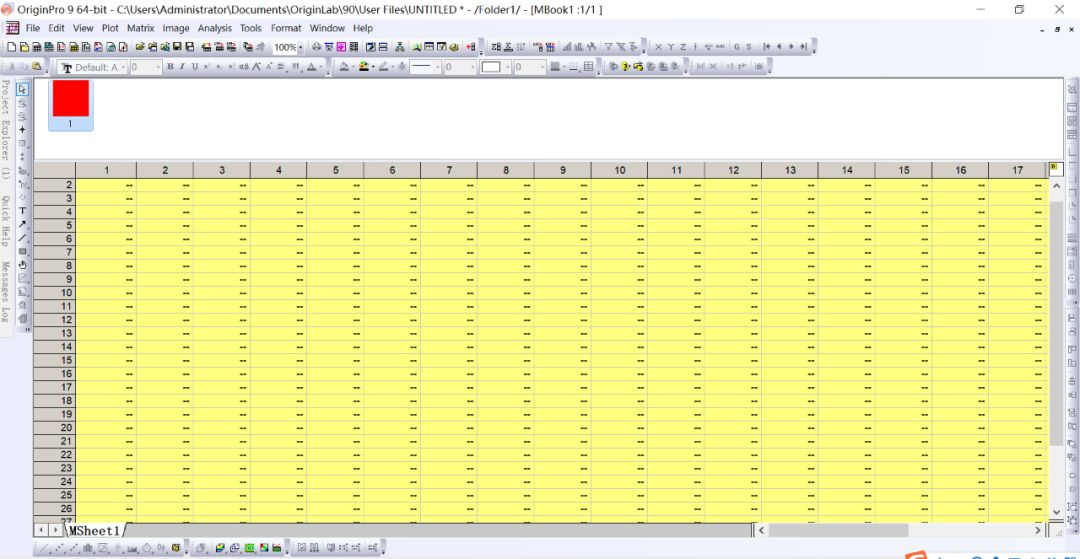
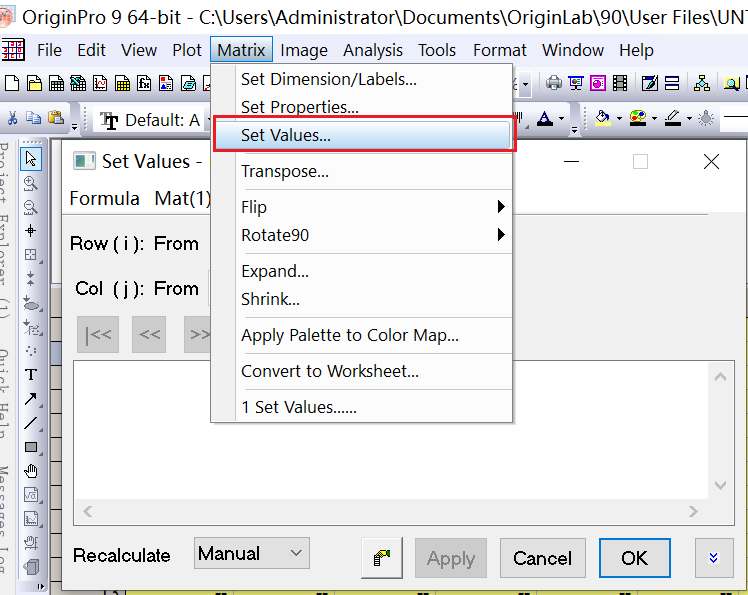
完成设置后,可以执行View-show X/Y命令,观察和确认矩阵的设置,如图所示。
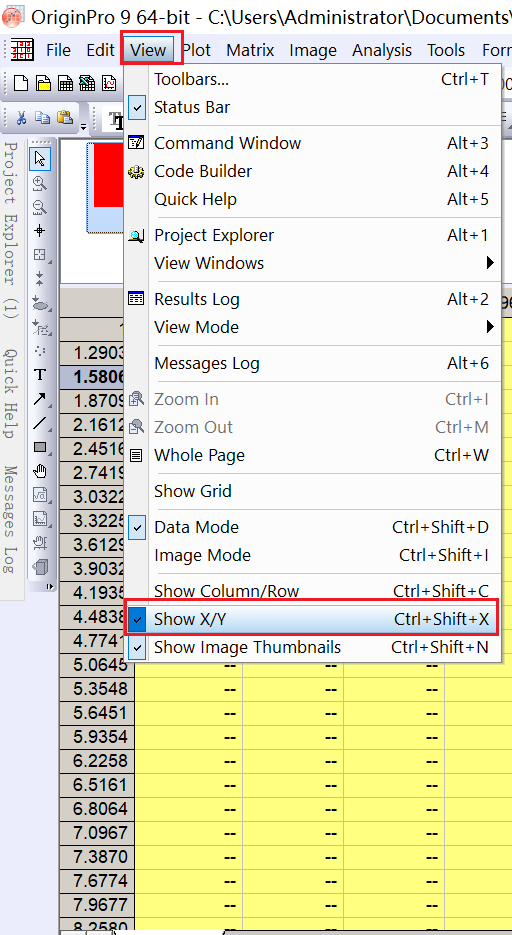
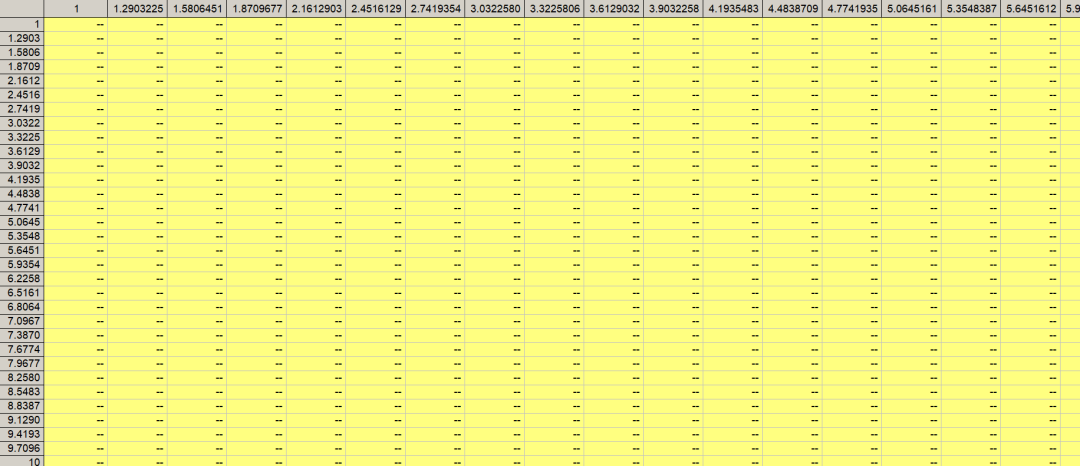
2.1 矩阵与数据表的相互转化
通常我们获得的是文本格式的数据或者工作表数据,那么在三维图形绘制中数据转换必不可少。
激活原来创建的工作表,选择 File —> Import —> Single ASCII,如果想一次导入多个数据文件请选择 Multiple ASCII。
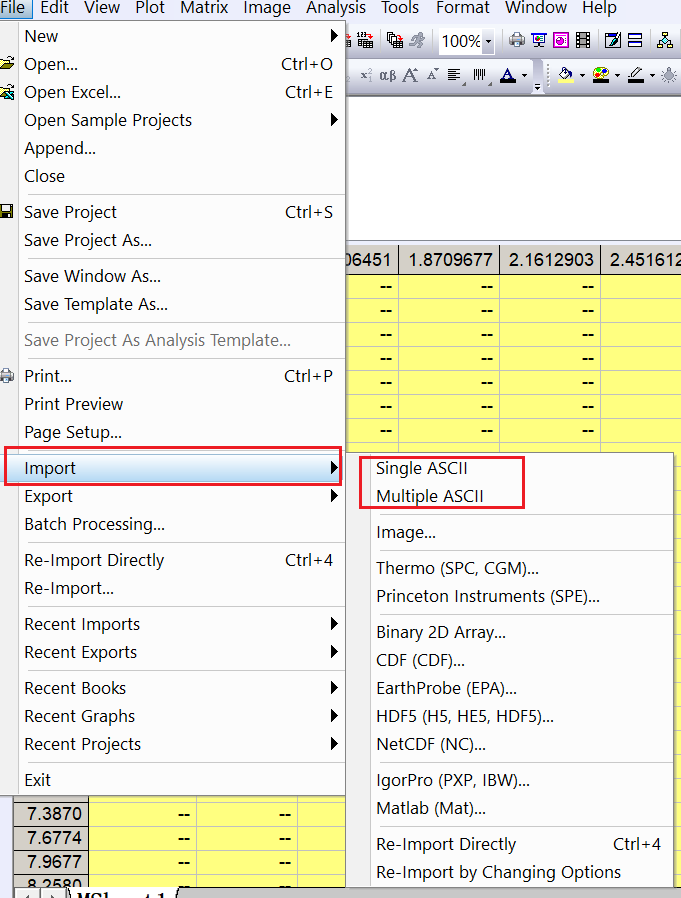
然后打开文件选择对话框,找到自己的数据所在位置。激活工作表,在菜单栏选择Worksheet —> Convert To Matrix —> Direct直接转换。
2.2 矩阵绘图
一般绘制三维表面图和轮廓图时要使用矩阵数据。本文以绘制三维函数图以及等温线/等高线图为例进行演示。
(1)三维函数绘图
设置相关函数的值即矩阵框内的值,如:使用函数F(x,y)=x^2+y^2
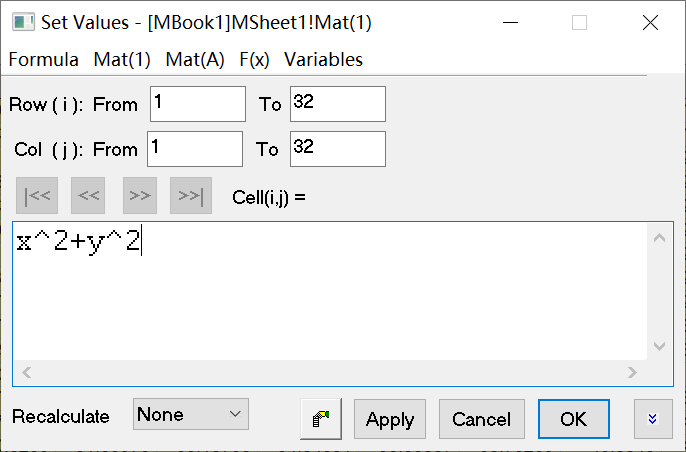
生成矩阵

然后选择 Plot —> 3D Surface —> Color Map Surface
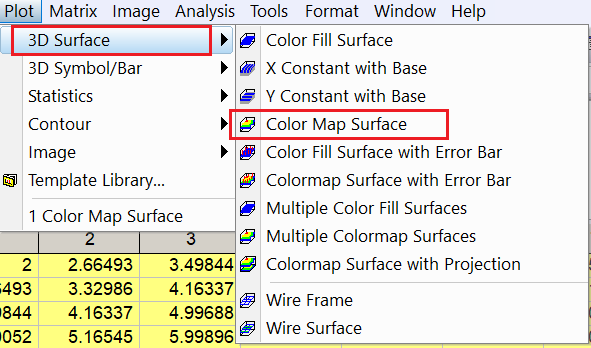
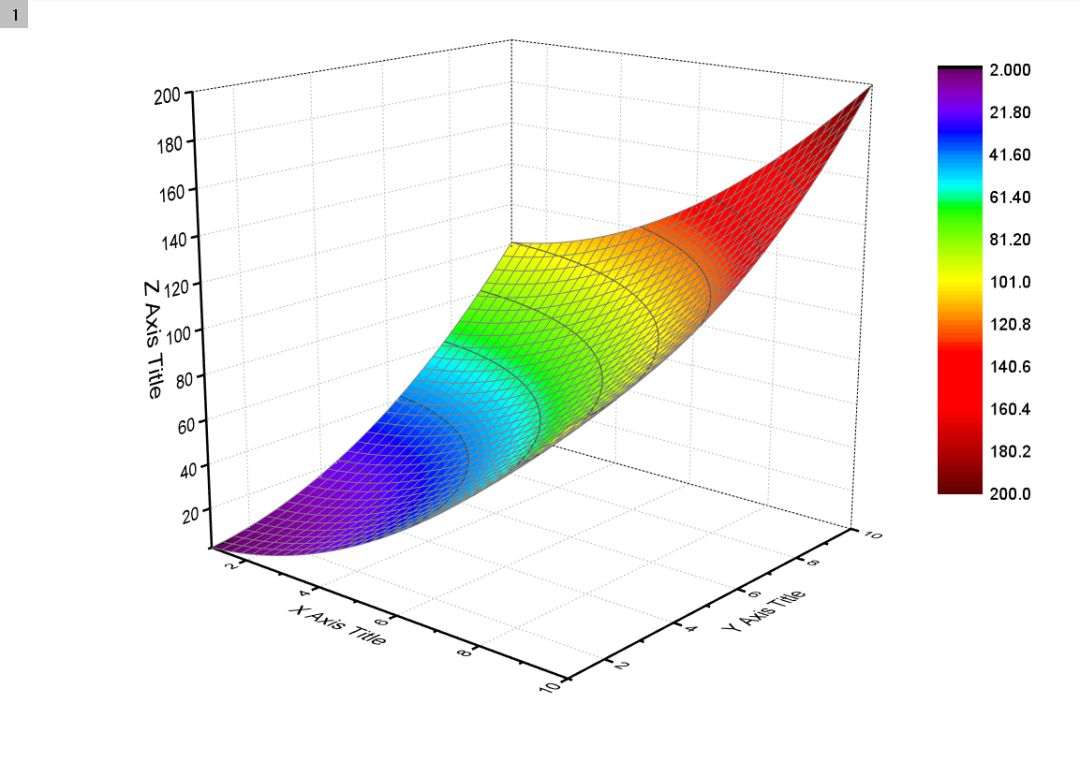
(2)三维表面图和等高线图
比如还是上面的数据,选择 Plot —> Contour —> Color Fill
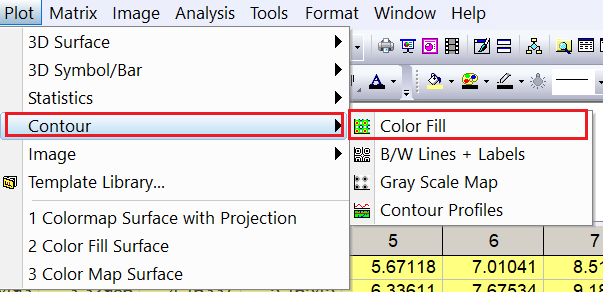
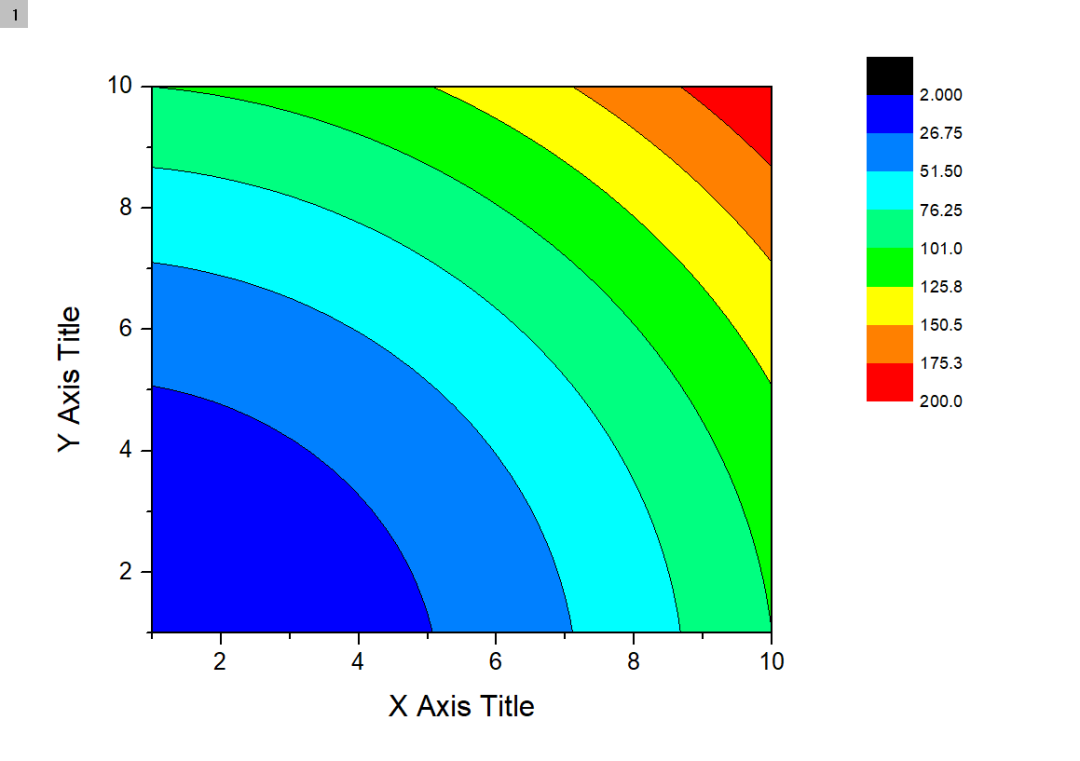
绘制曲面图及其投影出来的等高线图
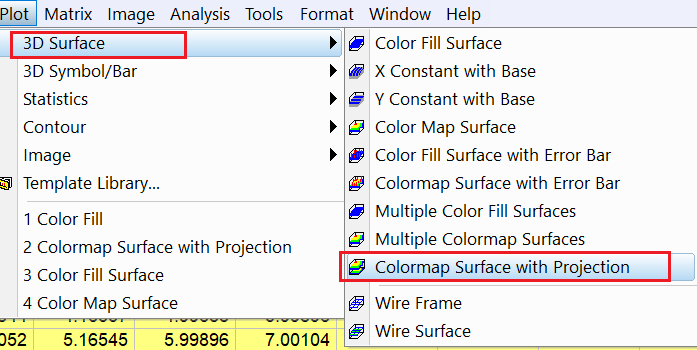
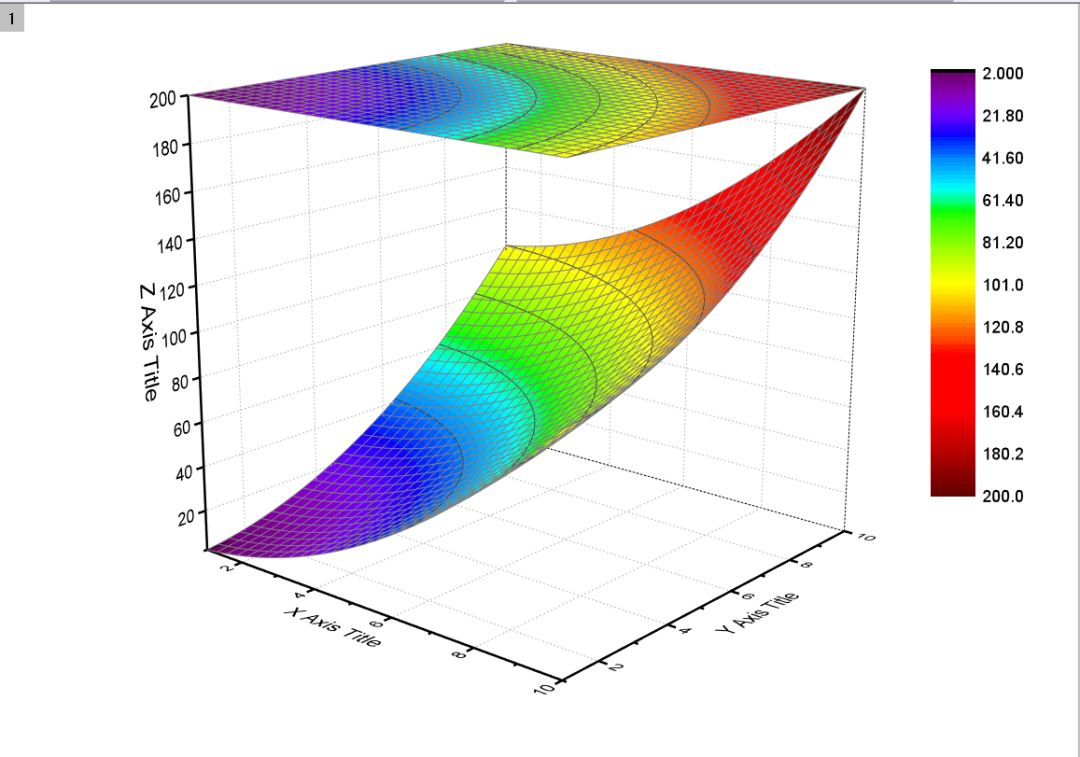
3、3D XYY
这个之前介绍过,可以参考之前的推送。
Origin绘图教程(四):3D Waterfall图像绘制
首先,把需要作图的数据导入Origin。
(请注意数据上方黄色区域的命名方式,这为接下来的图像修改提供了很大的便利)
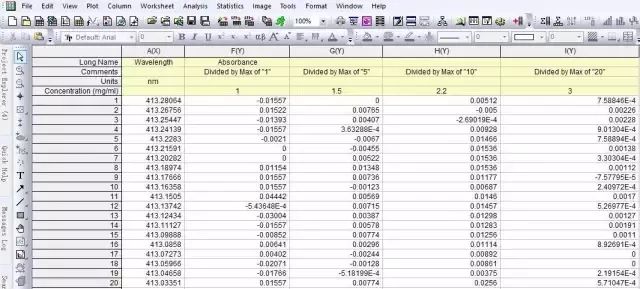
将数据列选中,选择上方工具栏中Plot →3D XYY → 3D Waterfall,即得到原始waterfall图像
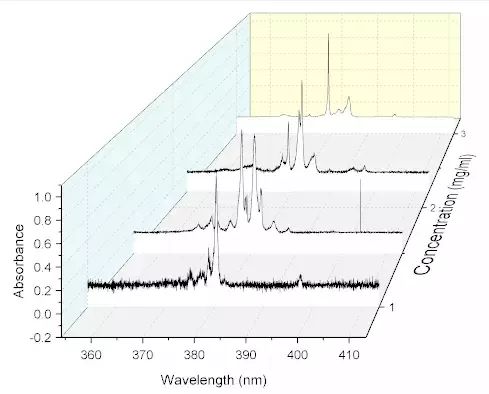
除以上比较常用的三维图形外,Origin的三维绘图模板还有很多,除了以上介绍的,还包括三维符号图/条状图(3D Symbol/Bar)、数据分析图(Statistics)、等高线图(Contour)、图片(Image)等形式。我们根据需要和所要求的数据类型在 Plot 命令中找到他们,至于图片后期的修饰、标注以及导出就留待大家自行探索或者以后介绍。
推荐阅读海归博士觉得待遇被“欺骗”辞职,遭学校索赔138万!
微教程:Origin怎样绘制3D堆叠瀑布图?
Origin神操作:绘Waterfall瀑布图
六个步骤教你如何写好一个段落
科研十大法则(三):成功制作海报的十个简单法则